윈도우 10 USB 장치 인식 실패 해결방법 몇가지
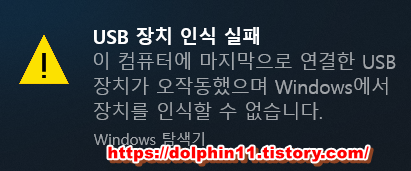
우선 본체 앞에 꽂혀있다면 전류가 약해서 신호가 뒤떨어집니다. 뒤에 usb 2.0포트 에 껴보시고 시도해보세요 뒤에 꽂아진 usb라면 다른포트에 연결해보세요
1.메인보드 칩셋이 최상의 버전인지 확인하기.

메인보드 모델명을 확인하여,제조사의 홈페이지를 접속하여 최상의 버전 드라이버를 찾아 설치합니다.
2. 컴퓨터 - 관리 - 장치관리자를 들어가서 해당 usb 장치의 속성을 들어가서
드라이버 항목에서 드라이버 업데이트 버튼을눌러 최신 업데이트하기.
업데이트 된 드라이버 소프트웨어 자동 검색(s) 버튼을 눌러 설치


3. 디바이스 사용 안함 눌러 줘서 바꿔준후. 다시 디바이스 사용 버튼을 눌러주기.

4.제어판- 보기기준을 작은 아이콘으로 해준후 - 전원 옵션- 고성능에 체크해준후- 설정변경에 들어가줍니다.
고급 전원 관리 옵션 설정 변경을 클릭 해줍니다.
usb 설정 - USB 선택적 절전 모드 설정 배터리사용 과 전원사용을 사용 안함으로 바꿔줍니다.




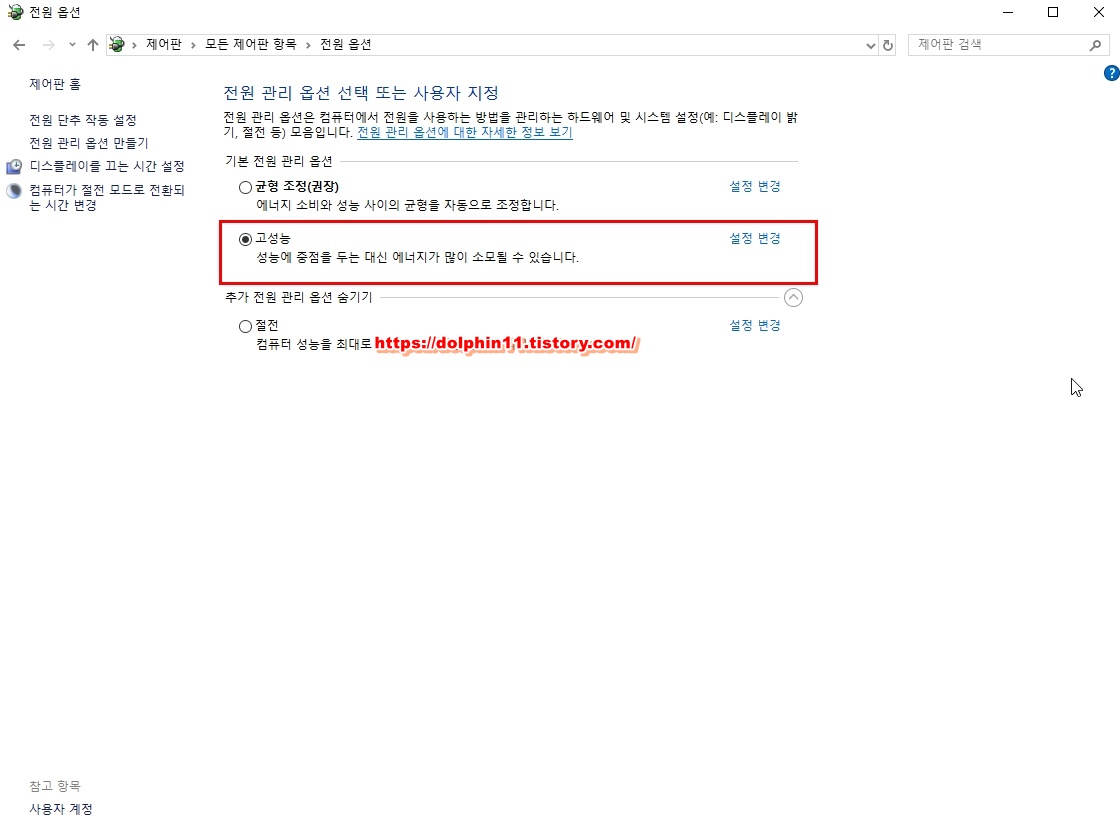

5. 장치관리자 - 알수 없는 USB장치를 디바이스 제거 를 하고 다시 탈부착하여 연결해줍니다.



WINDOWS 10 HOME 버전 사용하실 경우
https://dolphin11.tistory.com/97
들어가셔서 다운받아줍니다.
6.gpedit.msc 를 들어가서
관리 템플릿 - 시스템 - 장치 설치 - 장치 설치 제한 - 다른 정책 설정에 의해 기술된 장치 설치 방지를
사용 안함으로 해주시고 적용버튼 눌러주신후 재부팅 해주시고 확인해주시면됩니다.


7. USB 길이가 총합 3M 이상일 경우 신호의 문제가 생겨 제대로 전달이 안될수 있습니다. (프린터오류 자주발생)
케이블일경우 연장케이블/USB케이블을 바꿔 테스트 해봅니다.


※ USB일 경우 물리적인 손상으로 인하여 A/S 가 필요 할 수 있습니다.
'꿀TIP!(AS)' 카테고리의 다른 글
| 윈도우 포멧후 D드라이브가 표시 되지 않는현상 해결방법 (0) | 2021.07.09 |
|---|---|
| 0x000000709 오류 프린터 스풀러(print sploor) 해결하는방법! (0) | 2021.07.07 |
| 윈도우 메모장 한글 폰트 깨지는 현상과 프로그램 글씨체 깨지는현상 해결방법 (0) | 2021.06.21 |
| 윈도우 부팅시 자동으로 시간 동기화 하는방법 (0) | 2021.06.19 |
| 윈도우 설치 오류 안됨(Windows installer 오류) 해결 방법 (0) | 2021.06.15 |





